VMware to świetne narzędzie, jeśli chodzi o korzystanie z maszyn wirtualnych i jednoczesne uruchamianie wielu systemów operacyjnych.
Niemniej jednak platforma ta jest nękana wieloma problemami. Niektórzy użytkownicy zgłaszali, że VMware nie był w stanie połączyć się z Internetem.
Jeden z użytkowników powiedział na forum:
Mam do czynienia z tym dziwnym problemem od wczoraj, w którym jeśli wybiorę NAT jako kartę sieciową w VMWare, nie uzyskam połączenia internetowego na maszynie wirtualnej. Mam wymaganie, w którym muszę mieć kartę sieciową jako NAT. Internet działa poprawnie na moim komputerze głównym, ale nie działa na mojej maszynie wirtualnej. Pokazuje, że kabel internetowy jest odłączony. Na ikonie internetu pojawia się znak „X”. Nawet jeśli mam połączenie przez Wi-Fi lub LAN, pojawia się ten sam problem.
Tak więc OP nie uzyskał żadnego połączenia internetowego w maszynie wirtualnej, chociaż połączenie działa dobrze na maszynie hosta.
Również inni użytkownicy skarżyli się, że WMware nie łączy się z serwerem. Jeden użytkownik zgłosił na forum następujące informacje:
Zainstalowałem odtwarzacz VMWare i uruchomiłem maszynę wirtualną zgodnie z instrukcjami zawartymi w samouczku. Jednak nie mogę połączyć się z moim komputerem gościa z Hosta, bez względu na to, co próbuję. Domyślnie jest to tryb NAT.
Dlatego użytkownik nie może podłączyć komputera gościa do serwera hosta, bez względu na to, co próbował.
Błąd VMware nie łączy się z serwerem? Oto, jak możesz to naprawić!
1. Edytuj sieć wirtualną
W przypadku pierwszego problemu możesz wprowadzić kilka zmian w edytorze sieci wirtualnej.
- otwarty VMware Workstation.
- Kliknij Edytować i wybierz Edytor sieci wirtualnej.
- Wybierz Zmień ustawienia i przyznaj Uprawnienia administratora.
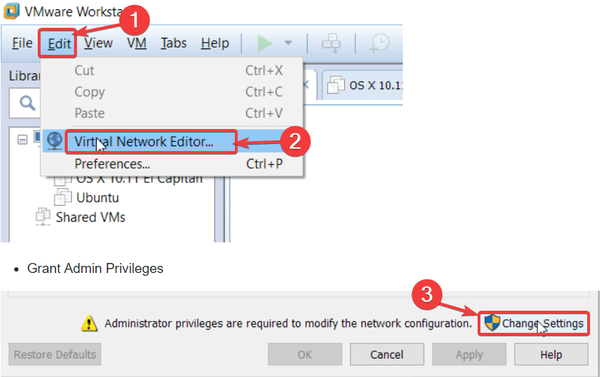
- Kliknij Przywróć domyślne.
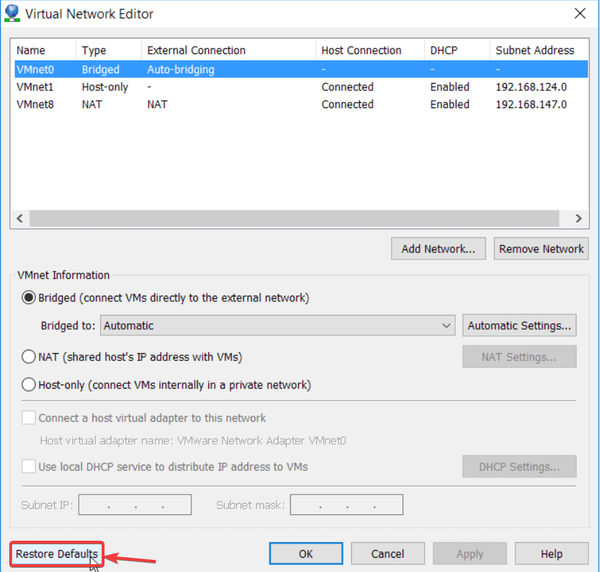
2. Przejdź do VirtualBox
W przypadku drugiego problemu użyj VirtualBox.
- otwarty VirtualBox.
- Wybierz Adapter Ethernet tylko dla hosta Virtual Box.
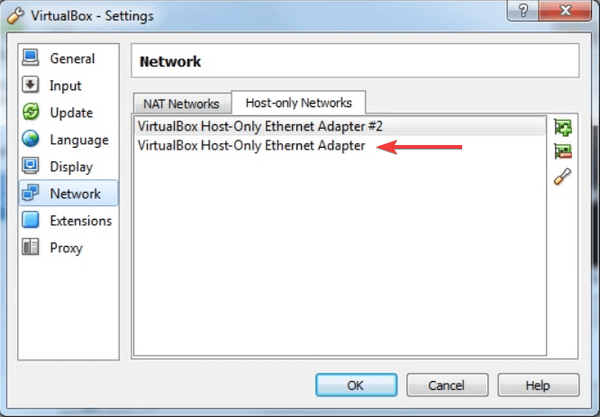
- Stwórz nowy Maszyna wirtualna.
- Wybierz .vmdk plik jako Twardy dysk aby zaimportować go z VMware.
3. Użyj przeglądarki UR dla klienta sieci Web VMware
UR jest nie tylko lekki i zorientowany na prywatność, ale jest również dobrze zoptymalizowany pod kątem klienta internetowego VMware. Korzystaj z wielu systemów operacyjnych naraz, wydajnie i bezpiecznie za pomocą tej wspaniałej przeglądarki.
Dowiedz się więcej o przeglądarce UR z naszej wspaniałej recenzji!
Wniosek
VMware może być świetnym narzędziem do korzystania z wielu systemów operacyjnych jednocześnie na tym samym komputerze, ale jak widać, program jest nękany różnymi błędami.
Na szczęście istnieją rozwiązania tych problemów, a także przeglądarka UR, która może zapobiec dalszym problemom.
Czy uważasz, że nasze rozwiązania są przydatne? Daj nam znać w sekcji komentarzy poniżej!
POWIĄZANE ARTYKUŁY, KTÓRE MUSISZ SPRAWDZIĆ:
- 3 z najlepszych programów antywirusowych dla VMware
- Poprawka: nie można zainstalować systemu Windows 10 na VirtualBox
- błąd
- vmware
 Friendoffriends
Friendoffriends
![VMware nie może połączyć się z Internetem [FULL FIX]](https://friend-of-friends.com/storage/img/images_1/vmware-is-not-able-to-connect-to-internet-[full-fix].jpg)


